在开发安卓应用时,我们通常需要将应用程序打包成APK文件,以便将其发布到Google Play商店或其他应用市场,对于API Level大于26的安卓应用,打包过程可能会有所不同,本文将详细介绍如何打包API Level大于26的安卓应用。
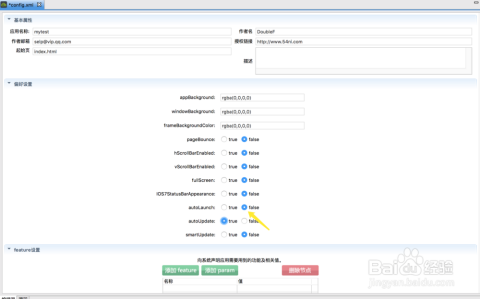
1. 准备工作
在开始打包之前,请确保您已经完成以下准备工作:
- 安装了Android Studio,并更新到最新版本。
- 配置了正确的SDK版本,要打包API Level大于26的应用,您需要安装对应版本的Android SDK,如果您要打包API Level为28的应用,您需要安装Android 9.0(Pie)SDK。
- 创建了一个签名密钥库,用于签署您的应用,您可以使用Android Studio创建签名密钥库,具体操作方法请参考官方文档。
2. 修改应用的build.gradle文件
要打包API Level大于26的应用,您需要在应用的build.gradle文件中添加以下代码:
android {
...
defaultConfig {
...
minSdkVersion 26
targetSdkVersion 30 // 设置目标SDK版本为您想要支持的最高API Level
versionCode 1
versionName "1.0"
}
buildTypes {
release {
...
signingConfig signingConfigs.release // 使用签名密钥库签署应用
}
}
}
请注意,您需要将`targetSdkVersion`设置为您想要支持的最高API Level,如果您想要支持API Level 30,您需要将`targetSdkVersion`设置为30。
3. 生成签名APK
在完成上述准备工作后,您可以使用Android Studio生成签名APK,具体操作方法如下:
- 打开Android Studio,加载您的项目。
- 点击菜单栏的`Build` > `Generate Signed APK`。
- 在弹出的对话框中,选择您的签名密钥库和密钥库密码,如果您之前没有创建过签名密钥库,请点击`Create new...`按钮创建一个新的密钥库。
- 在`Build Type`下拉列表中,选择`release`。
- 在`Destination folder`字段中,输入您希望生成APK文件的路径。
- 点击`Next`按钮,然后点击`Finish`按钮,Android Studio将开始生成签名APK。
4. 验证APK文件
生成签名APK后,您可以使用Android Studio或命令行工具验证APK文件,具体操作方法如下:
- 使用Android Studio验证APK文件:点击菜单栏的`Build` > `Analyze APK...`,然后选择您刚刚生成的APK文件,Android Studio将显示APK文件的详细信息,包括包名、版本号、SDK版本等,请确保这些信息与您的应用匹配。
- 使用命令行工具验证APK文件:打开命令行工具,导航到APK文件所在的目录,然后运行以下命令:
jarsigner -verify -verbose -certs your_apk_file.apk
请将`your_apk_file.apk`替换为您的APK文件名,如果APK文件已正确签名,命令行工具将显示类似于以下的输出:
jar已验证 总计:1条证书链(包含1个主体)[全部有效]
5. 发布APK文件
完成上述步骤后,您就可以将生成的签名APK文件发布到Google Play商店或其他应用市场了,请注意,发布应用时,您可能需要提供一些额外的信息,如应用名称、应用描述、应用图标等,这些信息通常存储在应用的`strings.xml`文件中。
相关问题与解答:
问题1:我是否可以使用不同的签名密钥库为同一个应用生成多个签名APK?
是的,您可以使用不同的签名密钥库为同一个应用生成多个签名APK,您可以根据不同的需求发布不同版本的应用,例如测试版、正式版等,只需在应用的build.gradle文件中指定不同的签名密钥库即可。
问题2:我是否可以在生成签名APK后修改应用的配置?
是的,您可以在生成签名APK后修改应用的配置,请注意,如果您修改了应用的配置(如添加新的特性或修复bug),您需要重新生成签名APK并发布新版本的应用,这是因为签名APK包含了应用的所有配置信息,如果配置发生变化,签名将失效。

 微信扫一扫打赏
微信扫一扫打赏

![apk签名的文件放在哪里[apk 签名]](https://www.shiwaiyun.com/post/zb_users/upload/2023/12/20231212112439170235147961056.png)

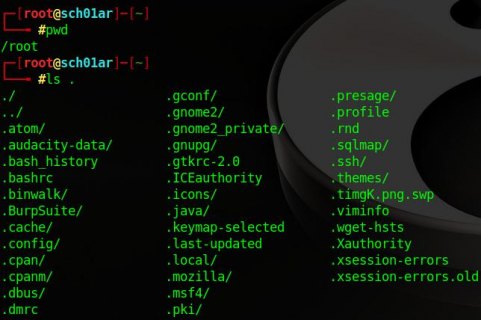
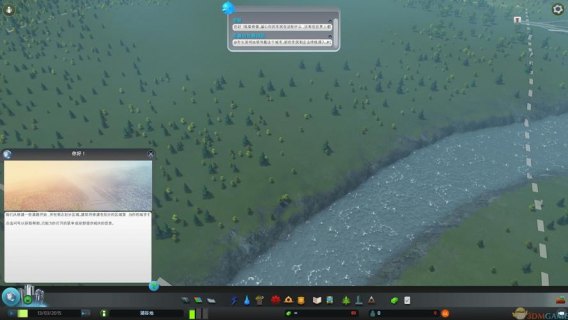
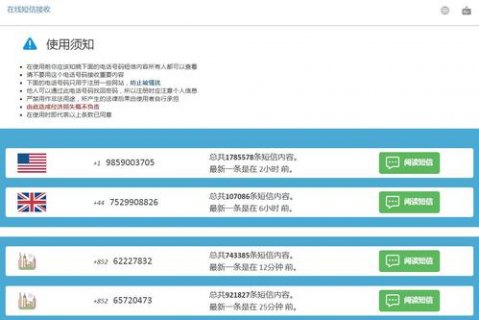
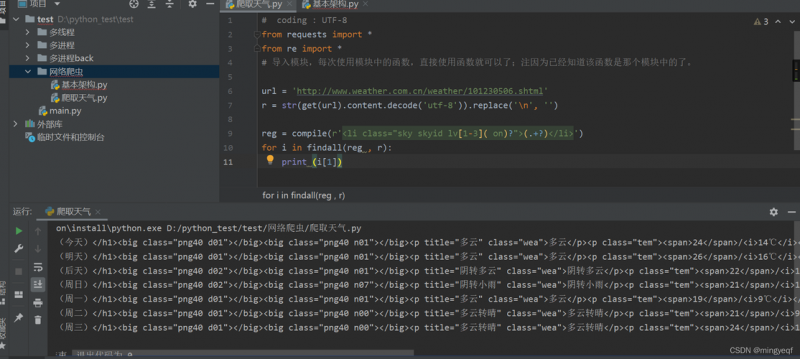
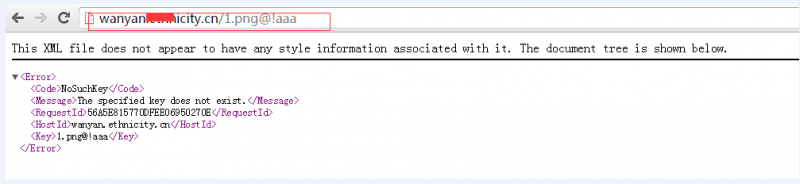
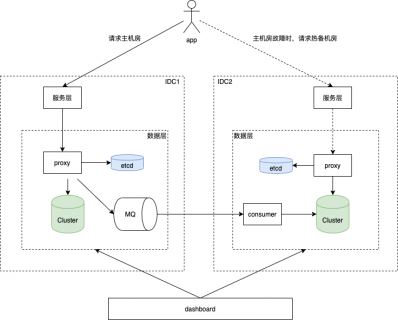
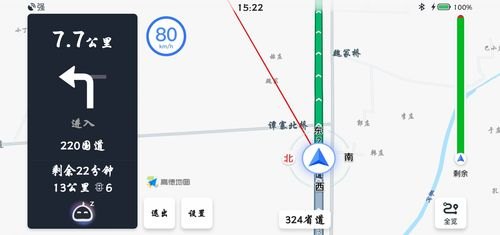
在Python中,列表与字典的转换要领在于理解其结构差异,巧妙运用`zip`和列表推导,即可实现二者间的灵活互转,为数据处理带来便利。
选择机箱时,建议考虑散热与扩展性,例如乔思伯C3或铭瑄MS-TS,它们既能完美适配锐龙R3,又兼顾美观与散热,为未来升级预留空间,是性价比与美观兼备的选择。
CTF中的pwn,是一场思维与技术的精彩较量,它不仅考验对漏洞的洞察力,更锻炼了逆向工程的实操能力,让安全研究者乐此不疲。
适合修片的笔记本,不仅要硬件强大,更要具备出色的显示效果和色彩准确度,适合修片的笔记本电脑在这方面表现出类拔萃,让修片变得更加轻松愉悦,是摄影师们的得力助手。
联想E420s电池精选配置,容量适宜,确保长时间工作无忧,为移动办公提供可靠支持。